QTN002 DAServer通讯配置详细步骤SIEMSWord格式.docx
《QTN002 DAServer通讯配置详细步骤SIEMSWord格式.docx》由会员分享,可在线阅读,更多相关《QTN002 DAServer通讯配置详细步骤SIEMSWord格式.docx(14页珍藏版)》请在冰点文库上搜索。
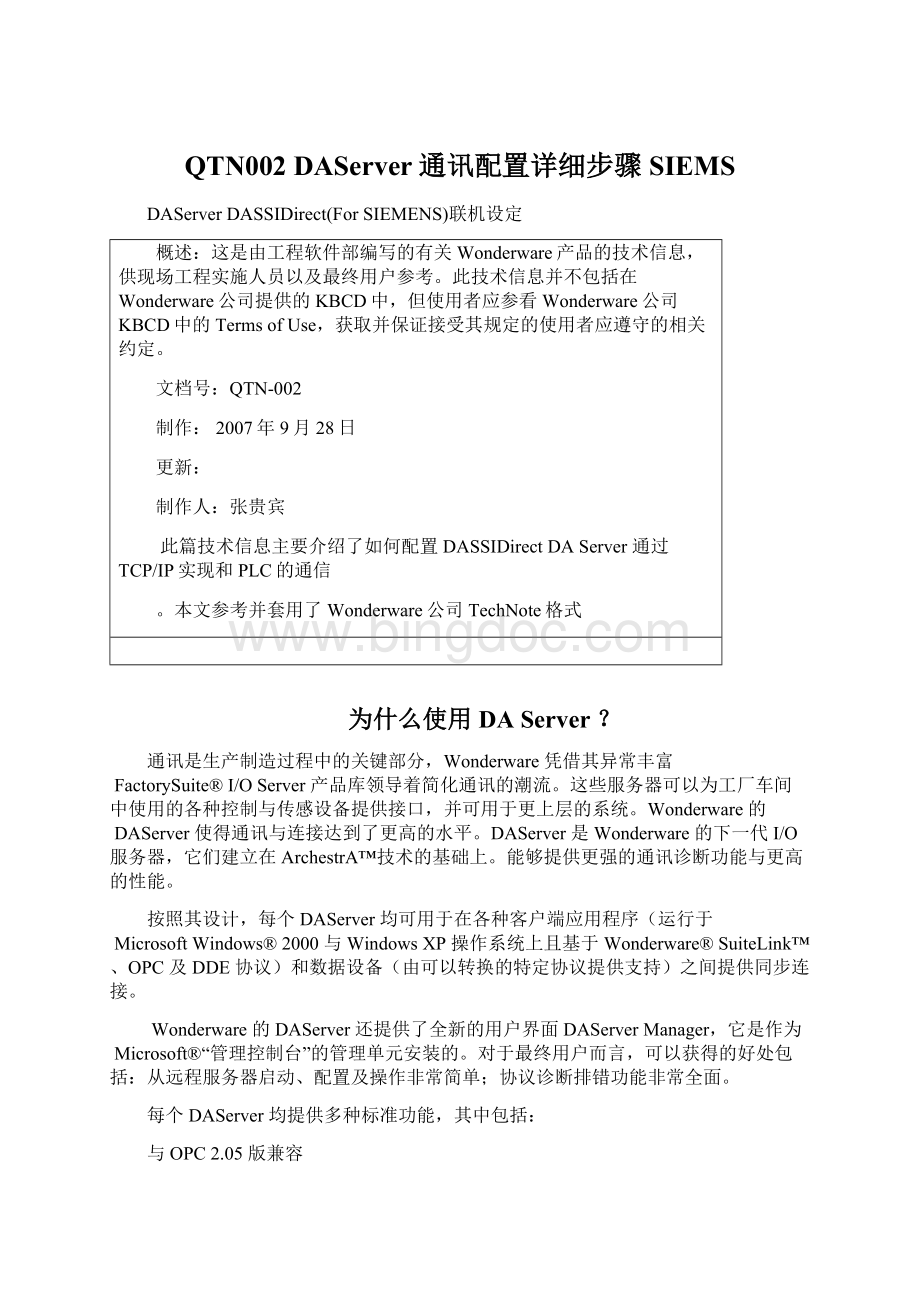
产品库领导着简化通讯的潮流。
这些服务器可以为工厂车间中使用的各种控制与传感设备提供接口,并可用于更上层的系统。
Wonderware
的
DAServer
使得通讯与连接达到了更高的水平。
是
的下一代
服务器,它们建立在ArchestrA™技术的基础上。
能够提供更强的通讯诊断功能与更高的性能。
按照其设计,每个
均可用于在各种客户端应用程序(运行于
Microsoft
Windows®
2000
与
Windows
XP
操作系统上且基于
Wonderware®
SuiteLink™、OPC
及
DDE
协议)和数据设备(由可以转换的特定协议提供支持)之间提供同步连接。
Wonderware
还提供了全新的用户界面
Manager,它是作为
Microsoft®
“管理控制台”的管理单元安装的。
对于最终用户而言,可以获得的好处包括:
从远程服务器启动、配置及操作非常简单;
协议诊断排错功能非常全面。
每个
均提供多种标准功能,其中包括:
OPC
2.05
版兼容
独立操作模式
支持热配置、设备添加以及设备专用与服务器专用参数修改
在受支持的
操作系统上提供英文以外的版本,包括德文、日文、法文及中文
大量的
均支持同不计其数的协议与产品建立连接。
当前的
还提供对以下协议的支持:
Allen-Bradley
用于
ControlLogix
CIP
协议
TCP
DH
Plus
Siemens
Simatic
Net
S7
配合相关的设备集成对象使用时,DAServers
可以与当前的许多
FactorySuite
客户端组件以及
A²
™
产品一起使用。
"
表明采用的是
ArchestrA™
技术。
概要介绍
无需借助西门子的Simaticnet软件,SIDirectDASServer可以通过标准的以太网卡访问S7200,S7300,S7400家族PLC。
SIDirectDAServer可以通过DDE,FastDDE,SuiteLink,OPC协议连接Windows客户端软件,如WonderwareInTouch。
本TechNote一步一步详细介绍了如何配置和使用WonderwareSIDirectDAServer连接/访问S7PLC(这里,我们以S7-400PLC为例),以及如何用DDE/SuiteLink协议访问此DAServer。
在开始之前,请确保已满足以下条件:
1.仔细阅读并按照SIDirectDAServer的Readme文件及相关文档,来得到SIDirectDAServer所需要的系统需求,正确的安装过程,操作系统等信息。
2.安装SIDirectDAServer,如果已经安装了以前版本的SIDirectDAServer,请使用的"
控制面板"
中的"
添加/删除程序"
卸载,本TechNote使用SIDirectDAServer1.1版。
3.安装并配置以太网卡和TCP/IP协议。
4.确认你可以"
Ping"
通你要连接的PLC。
注意:
请仔细阅读SIDirectDAServer的在线文档关于所支持的硬件和软件部分,SIDirectDAServer只支持TCP/IP通信,不支持MPI,Profibus等其他非以太网方式。
本TechNote假定用户具有并理解以太网,西门子S7PLC硬件/软件,Windows操作系统,WonderwareFactorySuite组件,WWClinet,SIDirectDAServer的基本知识。
配置SIDirectDAServer
1.选择任何栏上的开始/程序以启动SIDirectDAServer。
2.找到包含“SystemManagementConsole”程序的Wonderware文件夹,并点击启动SystemManagementConsole程序。
3.在ArchestrASystemManagementConsole(SMC)中找到“DAServerManager”树下的SIDirectDAServer。
在Local节点下,DAServer名字是“ArchestrA.DASSIDirect.1”。
见下图1:
图1.SMC中的DASSIDirectDAServer
4.展开ArchestrA.DASSIDirect.1,并选择“Configuration”,将出现如下“GlobalParameters”对话框(图2):
图2.DASSIDirect–GlobalParameters
◆ DeviceGroupUpdateInterval:
定义DeviceGroup的默认更新时间间隔
◆SlowPollInterval:
定义当连接发生问题进入“SlowPoll”模式时,DAServer查询设备的时间间隔。
当通信恢复正常后,DAServer的查询间隔调整为DeviceGroup的查询间隔。
◆ TransactiontoSubscriptionRatio:
“Transaction”是来自于DDE/SL/OPC客户端的读/写消息,“Subscription”是有处于“需采集”状态的数据点产生的,“Subscription”按“UpdateInterval”为间隔周期性发送。
“TransactiontoSubscriptionRatio”定义DAServer在发送一个Subscription前可以发送的Transaction的最大数目。
它是当有多个等待中的Transaction时,Transaction和Subscription的比例,比例的后者总是为1。
所以,默认设置为2表示Transaction和Subscription的比例是2:
1。
这个比例确保当Transaction非常繁忙时,任有一定数量的Subscription动作。
例如:
比例设为2,同时有3个Transaction,2个Subscription准备好,Toolkit将先发送2个Transaction,1个Subscription,在发送1个Transaction,1个Subscription。
◆ TransactionMessageTimeout:
每个Transaction(读/写/刷新等)消息的超时设置,这个超时设置使得客户端不会由于某种原因Transaction永久不被发送时导致被挂起。
这是一个Transaction中消息更新的最大允许时间。
此数字应该设置为一个单独的数据更新不应超过此时间设置。
◆ ServerProtocalTimer:
因为SIDirectDAServer使用事件驱动的协议引擎,此选项无效。
◆ DiagnosticBacklogSize:
定义在“TransactionDiagnostic”根上可显示的最大的Transaction数。
◆ PokeMode:
有以下有效模式:
-Control 保持写数据的顺序不改变,并且不合并Transaction。
-Transaction使用保留要写的第1,第2和最后一个数据的合并方式保持写数据的顺序。
-Optimization不保持写数据的顺序,并且合并写数据的Transaction,只写入最后一个要写的数据。
◆ CaseSensitive:
控制DAServer按大小写顺利扫描数据项和DeviceGroup。
◆ DeviceGroupCache:
此参数保留将来使用。
◆ SimulationMode:
此设置在此SIDirectDAServer中无效。
◆ SystemItems:
此参数控制系统数据点是否出现在浏览窗口中,是否做为DAServer数据采集接口的有效数据项。
◆ UniqueDeviceGroups:
此参数控制是否检查DeviceGroup在整个DAServer中的唯一性。
5.右键点击“Configuration”图标。
6.在菜单中选择“AddPortCpS7Object”。
7.右键点击“New_PortCp_000”并选择“AddS7CpObject”,出现如下S7参数设置对话框(图3):
图3.S7CP通信参数
◆ NetworkAddress:
输入PLC的IP地址,在此例子中,PLC的IP地址是192.168.10.41
◆ LocalTSAP:
定义本地站的传输服务访问点,第一为数字定义设备,第一位数字为0,推荐设置为01.00
◆ RemoteTSAP:
定义PLC的传输服务访问点。
◆ RemoteRackNo.:
输入10进制机架号。
◆ RemoteSlotNo.:
输入10进制的CPU槽号。
在此TechNote中,机架号设为0,CPU槽号设为3(电源模块占2个槽,所以CPU槽号为3)。
◆ ConnectionResource:
从下拉框中选择16进制的连接资源。
8.选择“DeviceGroup”属性页。
9.右键点击“DeviceGroup”对话框中的空白地方,添加新的DeviceGroup(类似主题名)到DeviceGroup对话框中。
如下图4所示:
图4.DeviceGroup对话框
10.选择并用右键点击默认名Topic_0,把它重新命名成一个有意义的名字,如S7PLC,如图5所示:
图5.S7PLCDeviceGroup
11.在左面的树形结构图中,右键点击ArchestrA.DASSIDirect.1并从子菜单中选择“ActivateServer”来启动此DAServer,ArchestrA.DASSIDirect.1旁边的图标将由红变成绿,如下图6所示:
图6.SIDirectDAServer已激活
测试此DASSIDirectServer
DASSIDirectServer已经准备就绪,下面做一个快速的通信测试来验证和我们可以和PLC的连接。
1.点击“开始/运行”并键入WWClient启动WonderwareWWClient程序。
2.从主菜单上选择“Connection/Create”,将出现“CreateConnection”对话框。
3.输入正确的信息,如图7所示:
◆ Node:
此处为空白,因为DASSIDirectServer和WWClient在同一台计算机中。
否则,输入运行DAServer的机器的名字。
◆ Application:
DASSIDirect,SIDirectDAServer的应用程序名。
◆ Topic:
S7PLC,我们刚才在DASSIDirect的DeviceGroup对话框中新建的DeviceGroup。
◆ ConnectionType:
IOT,在这里,我们使用SuiteLink协议。
图7.CreateConnection对话框
4.依此点击“Create”,“Done”。
5.在主菜单上选择“Item”。
6.输入已知正常工作的PLC寄存器地址。
7.下图显示了WWClient成功取得S7PLC数据项MB90,在Item输入框中的输入MB90,点击AdviseEx注册并开始获取此数据项,如果连接S7PLC的以太网工作正常的话,你会看到从MB90寄存器中取得的数据,如图9,10所示:
图9.Item
图10.WWClient显示MB90的值
制作好你所需要的大窗口WindowName,并假定窗口大小为(Width,Height)。
测试此DASSIDirectServer(Intouch)
刚才我们使用了wwClient测试了与DASSIDirect的连通,在此我们使用Intouch与PLC建立通讯连接测试。
1.从开始菜单主程序中选取Wonderware->
Intouch(本文选用Intouch9.0.00757.0232.0000.0000)
2.进入工程管理界面,新建立工程或是选择一个已经存在的工程进入。
我们在此新建立一个空白项目。
通过双击进入工程。
图11工程管理界面
3.点击左侧目录树->
配置->
访问名,进入访问名管理界面,如图所示,选择添加新加入一个访问名plc1
图12访问名管理
选择添加新加入一个访问名
图13新建或修改访问名
应用程序名设置为DASSIDirect,访问名以及主题名设定为DASSIDirectDeviceGroups内设置的TOPIC名称。
使用协议我们选择DDE也可以连通,编辑完毕后按确定按钮保存退出。
进入主窗口设计区。
4.点击目录树,窗口,点右键,新建立一个窗口,窗口属性名称为test,如下图所示,点击确定进入窗口设计区。
图14新建一个窗口
点击设计区T,在窗口上新建立一个Text,输入#,如下图所示,如若显示太小,可通过字体设置进行放大操作。
图15建立展示输出画面
5.在#上双击进入动作选择区域,点击触动链接,用户输入,点击模拟按钮。
如下图所示:
图16模拟输入与输出
6.:
输入mb90,这个为我们测试的地址。
选择确定。
图17输入标记名
7.创建标记名,选择类型为I/O整形,访问名选择TOPIC,项目编辑为D2000,此处为PLC内存物理地址。
关闭保存。
图18新建标记名
图19标记名与DAServer建立关联关系
8.点击运行,进入View,显示刚才我们在wwclient看到的数字,表示我们已经与DAServer以及PLC建立了通讯连接。
图20View视图
此TechNote由工程软件部发布。